Docsify 是一款以 markdown 为中心的文档编辑器,能够智能地加载和解析您的 Markdown 文件,并将它们显示为网站,写完文档保存完直接同步发布。不同于 GitBook、Hexo 的地方是它不会生成静态的 .html 文件,所有转换工作都是在运行时。拥有智能的全文搜索和丰富的 API。本文将详细介绍如何在本地安装 Docsify 以及结合路由侠内网穿透实现外网访问。
第一步,本地部署 Docsify
本文需安装并配置 Node.js 环境。点此进入 Node 官网进行下载
1,检查是否安装成功。
npm -v node -v
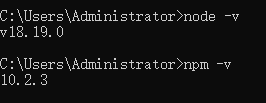
2,安装 Docsify 本地全局工具。
npm i docsify-cli -g
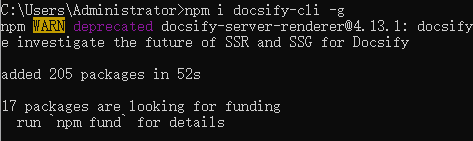
检查 Docsify 是否安装完成。
docsify -v
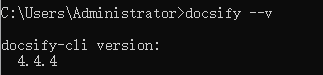
3,初始化 Docsify 本地项目。
在资源管理器中新建文件用来保存下载的 Docsify 文件,win+R 输入 cmd 进入命令提示符并进入此文件,输入以下命令。
docsify init ./docs

4,启用本地网页预览。
docsify serve docs
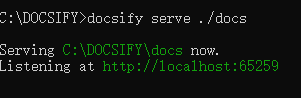
5,浏览器输入 http://localhost:65259 ,可访问 Docsify 界面。
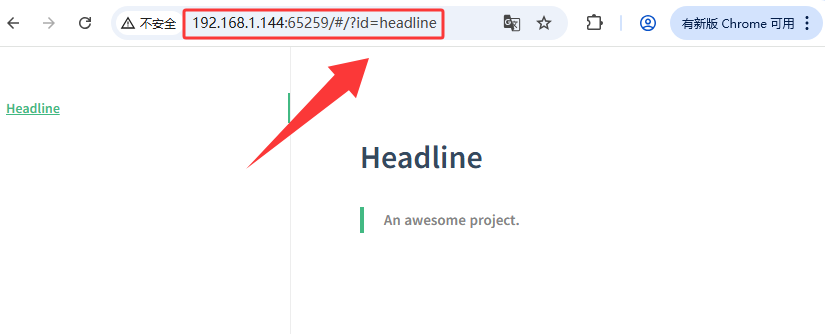
6,在下载的 Docsify 文件中,index.html 为入口文件;README.md 会做为主页内容渲染;可以在这里编辑自己的博客内容;.nojekyll 用于阻止 GitHub Pages 忽略掉下划线开头的文件。
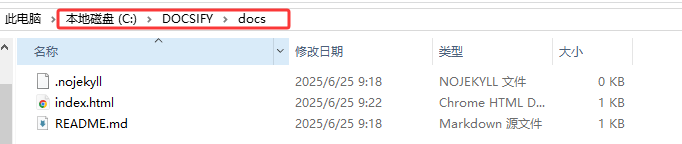
第二步,外网访问 Docsify
本机安装路由侠。点此下载
1,下载安装完成后,打开路由侠界面,点击【内网映射】。
 ;
;
2,点击【添加映射】。

3,选择【原生端口】。

4,在内网端口里填写端口 65259 后点击【创建】按钮,如下图。
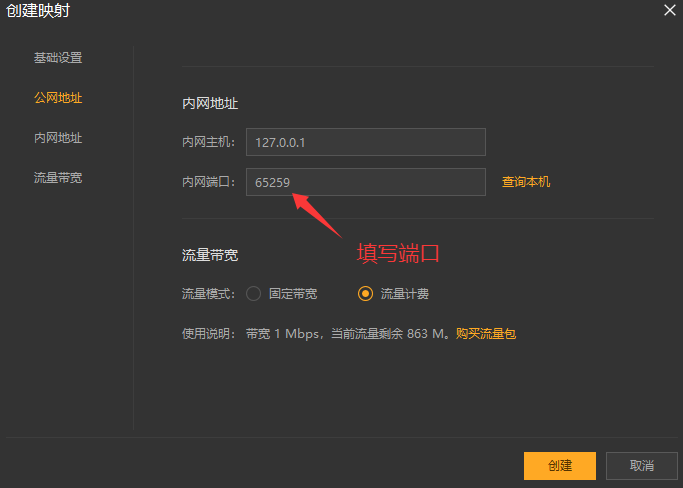
5,创建好后,就可以看到一条映射的公网地址,鼠标右键点击【复制地址】。
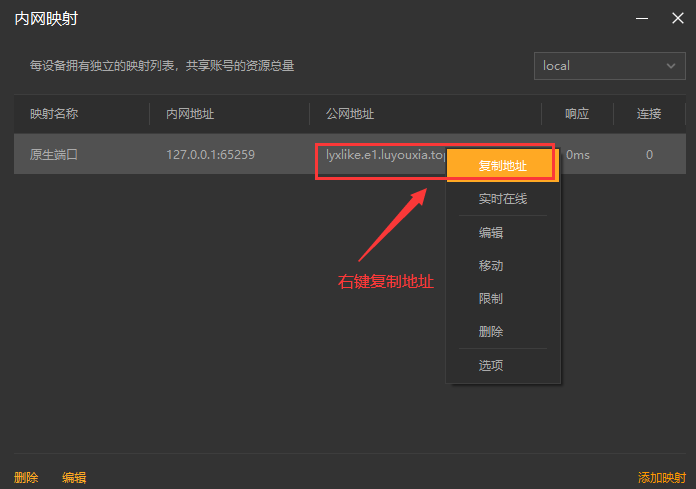
6,在外网的浏览器的地址栏输入复制的外网地址就可以访问本地部署的 Docsify 界面了。
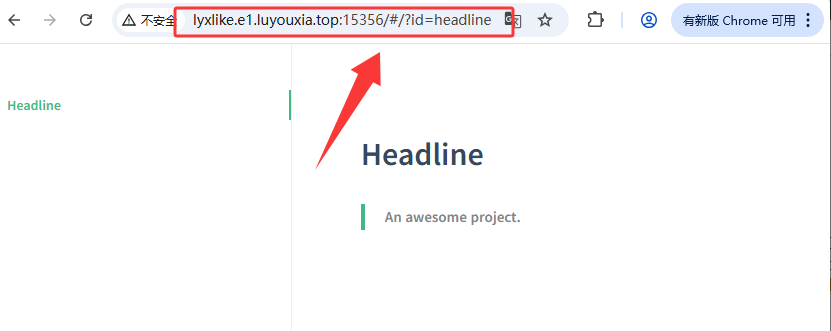
以上就是在本地局域网内部署 Docsify 以及利用路由侠内网穿透实现外网访问全部教程了,如果想要对路由侠有更多的了解,可以进官网详细了解,路由侠官网地址:www.luyouxia.com